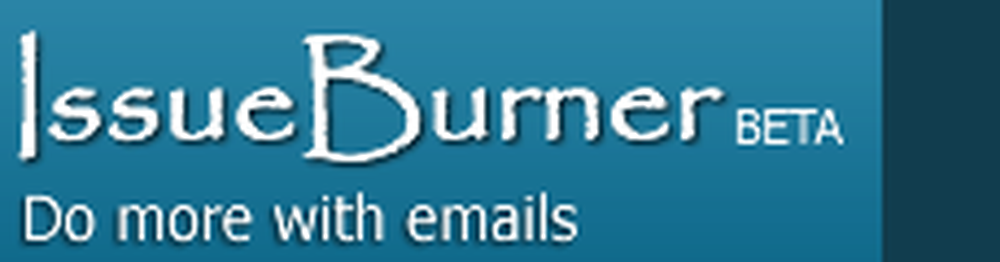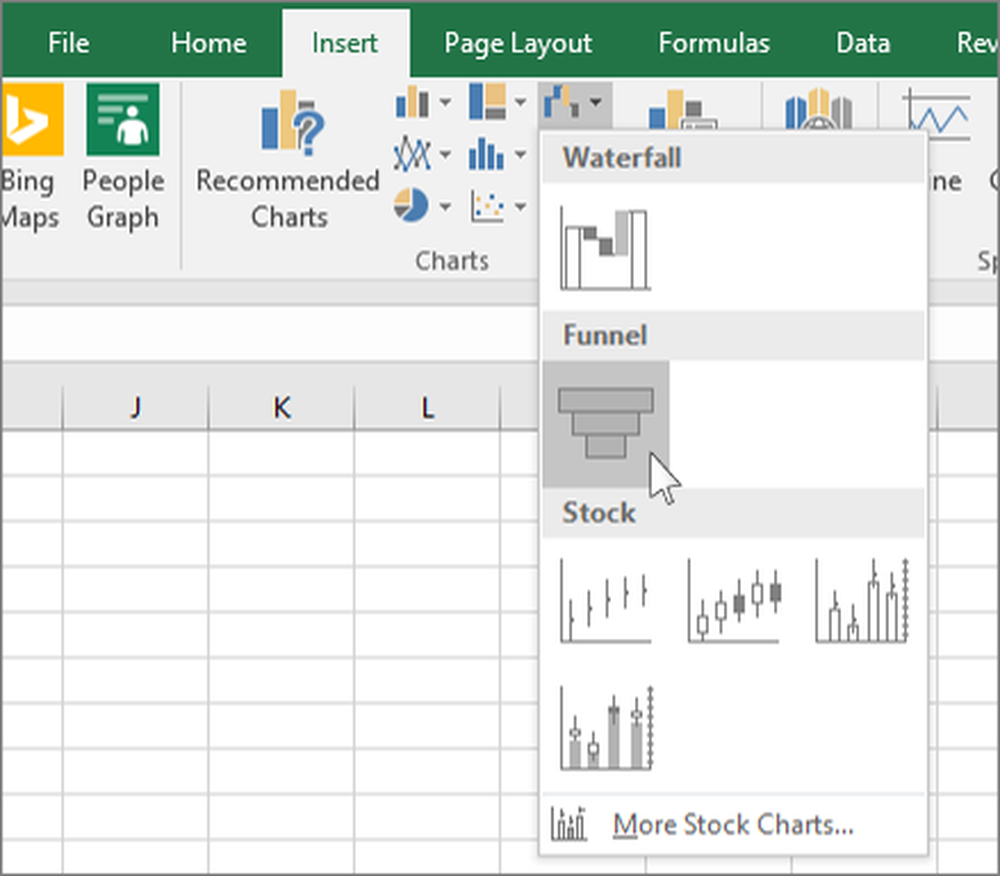Cum se creează un formular în Microsoft Forms și se ajustează setările

Dacă aveți un abonament la Office 365, puteți utiliza Formulare Microsoft pentru a crea un formular, un chestionar sau un sondaj și pentru a ajusta setările acestuia. Acest post vă uită prin procesul de creare rapidă și ușoară a Formularelor în Microsoft Forms și ajustați setările de chestionare personalizate, sondaje sau mai multe.
Când lucrați într-o echipă, trebuie să colaboreze cu colegii dumneavoastră și să împărtășiți resurse cu ei în timp util. De exemplu, dacă creați un sondaj în care doriți să evaluați răspunsurile respondenților, trebuie să colectați date și să creați un formular. Aceste date pot fi prelucrate și utilizate în continuare pentru analiză și clasificare. Microsoft Forms oferă toate aceste calități.
Creați un formular în Microsoft Forms
Microsoft Forms face parte din Office 365. Când creați un test sau un formular, puteți invita pe alții să răspundă la acesta utilizând
- Un browser web
- Dispozitive mobile
Ulterior, atunci când rezultatele sunt trimise, puteți utiliza analize integrate pentru a evalua răspunsurile.
Deci, pentru a crea formulare în Microsoft Forms, deschideți browserul dvs. web și accesați forms.office.com.
Apoi, conectați-vă la oricare dintre următoarele,
- Contul școlar de la Office 365
- Contul de lucru Office 365
- cont Microsoft.
Apoi, sub Formele mele, clic Formular nou pentru a începe să vă creați formularul.
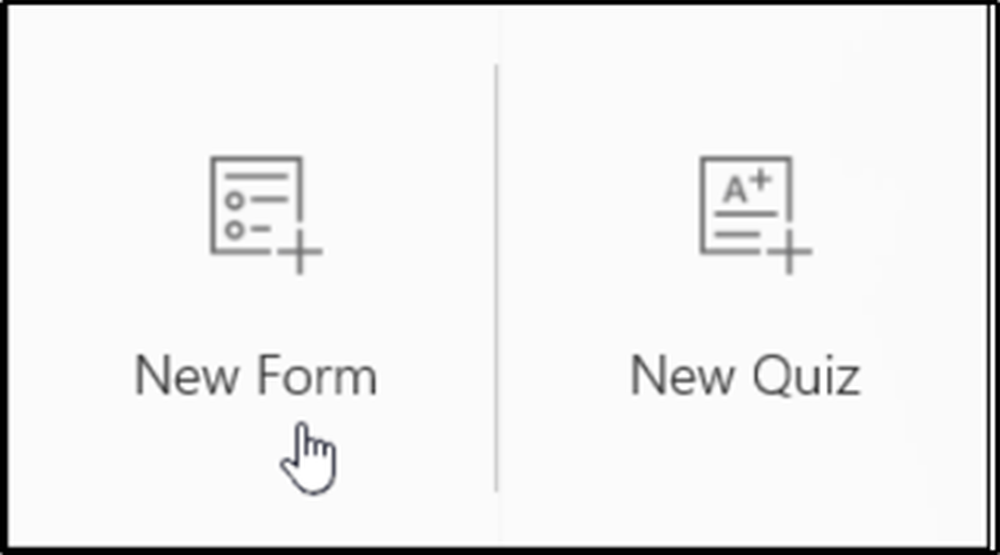
Introduceți un nume pentru formularul dvs. Introduceți o subtitlu opțional, dacă este necesar.
Selectează 'Întrebări", după cum se arată în imaginea de mai jos.
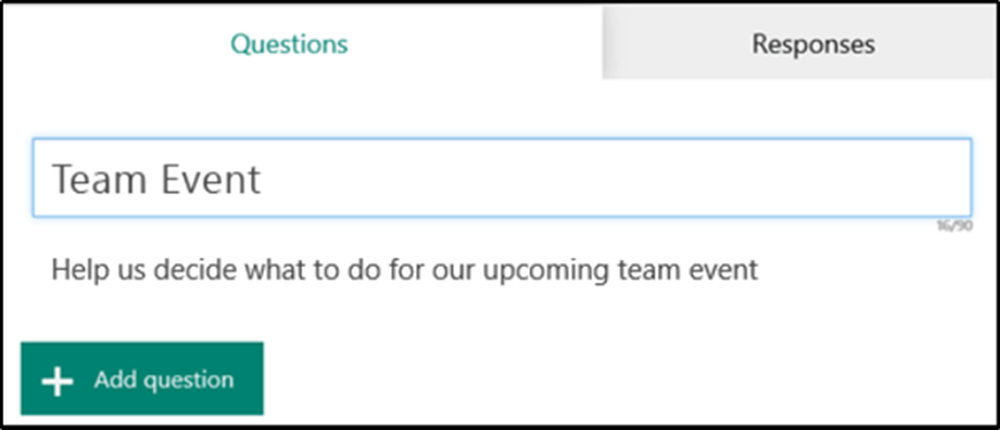
- Clasament
- Likert
- Net Promotor Scor întrebări
Dacă ați selectat "Alegere", introduceți textul pe care doriți să îl afișați pentru întrebare și pentru fiecare dintre alegeri.
Faceți clic pe Adăugați o întrebare pentru a adăuga mai multe întrebări la formular.
Acum, dacă găsiți că întrebările nu sunt în ordinea priorității, schimbați ordinea prin simpla folosire a săgeților sus sau jos din partea dreaptă a fiecărei întrebări.
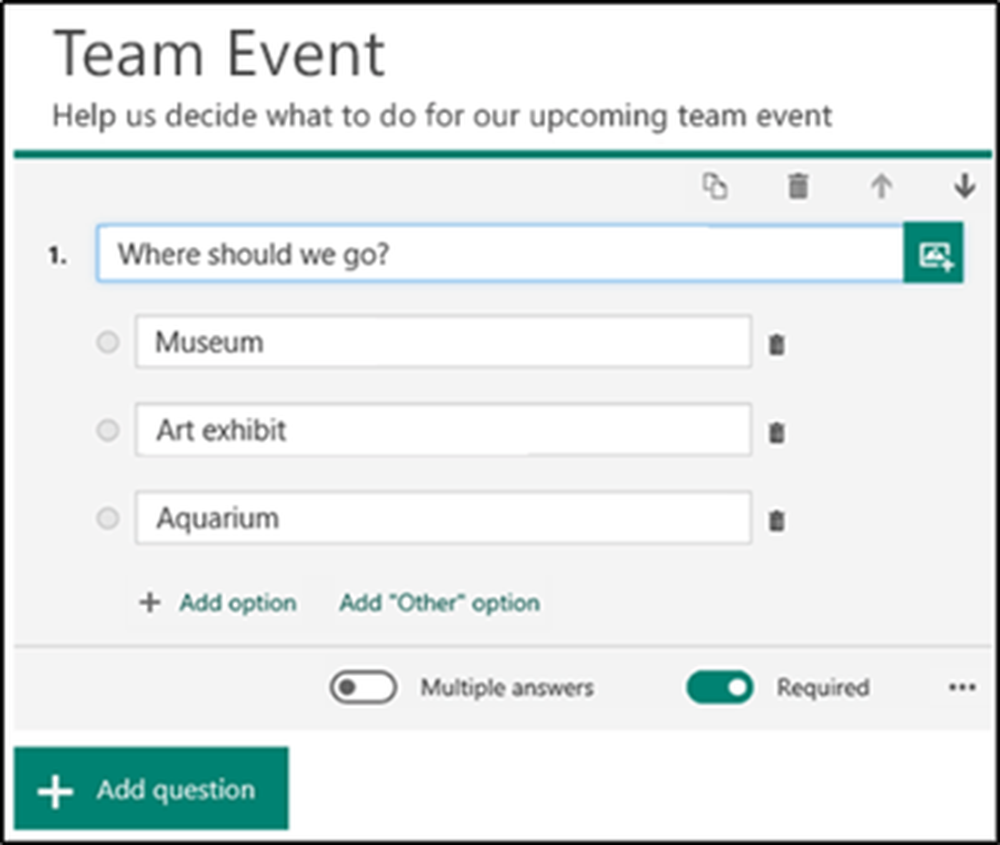
În final, faceți clic pe "Previzualizare' în partea de sus a ferestrei de proiectare pentru a obține un instantaneu al apariției pe computer. Și pentru a testa formularul, introduceți răspunsuri pentru întrebări în modul de previzualizare și apoi faceți clic pe "A depune'.
Modificați setările formularelor
Pentru a ajunge la ecranul Setări, faceți clic pe butonul pentru elipse (...) și alegeți Setări din lista opțiunilor afișate.
Acum, în pagina de setări a formularului, selectați sau ștergeți setările implicite.

Similar cu setarea de mai sus, puteți schimba sau șterge setările implicite ale paginii Quiz.
Dacă este necesar, puteți, de asemenea, să personalizați mesajul implicit pe care destinatarii îl văd când încearcă să trimită răspunsul după ce dezactivați această setare.
Sursă: Office.com.